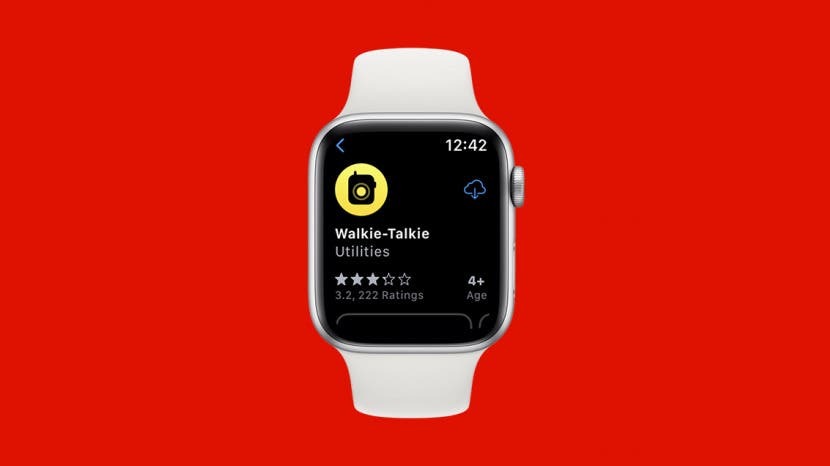
Apple Watch Walkie-Talkie -ominaisuus voi auttaa sinua pitämään yhteyttä ystäviin tai löytämään jonkun ruuhkaiselta alueelta. Jos Apple Watch Walkie-Talkie ei kuitenkaan toimi, sinulla on vaikeuksia tavoittaa kumppaneitasi! Olemme koonneet luettelon yleisistä ratkaisuista, jotka auttavat, jos Walkie-Talkie-sovellus lakkaa toimimasta kunnolla tai jos sinulla on ongelmia asennuksen kanssa.
Hypätä:
- Alkuvaiheet korjataksesi Apple Watch Walkie-Talkie ei toimi
- Apple Watchin Walkie-Talkien vianetsintä ei toimi
Alkuvaiheet korjataksesi Apple Watch Walkie-Talkie ei toimi
Rekisteröidy ilmaiseksi saadaksesi lisää upeita Apple Watch -vinkkejä Päivän vihje Uutiskirje. Joskus ratkaisu on hyvin yksinkertainen! Jos Apple Watchin Walkie-Talkie ei toimi, suosittelen aloittamaan alla olevilla pikakorjauksilla nähdäksesi, ratkaisevatko ne ongelmasi.
- Vastaus saattaa olla niinkin yksinkertainen kuin pieni ohjelmistohäiriö. Tämän vuoksi sinun kannattaa kokeilla Apple Watchin uudelleenkäynnistys.
- Koska Walkie-Talkie-sovelluksesi on linkitetty iPhoneen, sinun kannattaa myös tehdä se käynnistä iPhone uudelleen.
- Jos sinulla on ongelmia yhteyden muodostamisessa muihin, sinun kannattaa tarkistaa, että Walkie-Talkie-sovelluksesi on käytössä, jotta voit keskustella sovelluksessa. Tarkista tämä pyyhkäisemällä ylös kellotaulussasi ja napauta radiopuhelinkuvaketta kytkeäksesi sen päälle. (Kuvake on keltainen, kun se on käytössä, ja harmaa, kun se ei ole käytössä.)
- Tarkista, mitä Apple Watchin ja watchOS: n versiota käytät. Walkie-Talkie on saatavilla vain Apple Watch Series 1:ssä ja uudemmissa sekä watchOS 5.3:ssa ja uudemmissa. Lisäksi iPhone-ohjelmistossasi on oltava iOS 12.4 tai uudempi.
- Tarkista Apple Watchin internetyhteys. Apple Watchin on oltava yhteydessä Wi-Fi-verkkoon tai matkapuhelinverkkoon, jotta voit käyttää Walkie-Talkien.
Aiheeseen liittyvä: Apple Watch ei päivity? Korjaa se nopeasti (2022)
Apple Watchin Walkie-Talkien vianetsintä ei toimi
Jos mikään yllä olevista ratkaisuista ei ratkaissut ongelmaasi, asetuksissasi saattaa olla taustalla oleva ongelma. Alla on esitelty muutamia erilaisia ratkaisuja, joita voit kokeilla. Näitä voidaan käyttää, jos itse sovellus ei toimi kunnolla tai jos Apple Watch Walkie-Talkie -kutsu ei toimi.
Tarkista, että FaceTime on aktivoitu ja että olet kirjautunut sisään
Ihmiset eivät usein ymmärrä, että Walkie-Talkie-sovelluksen käyttäminen edellyttää FaceTimea. Vaikka tämä ominaisuus aktivoidaan yleensä iPhonen asennuksen yhteydessä ensimmäistä kertaa, olet saattanut unohtaa sen tai sammuttaa sen vahingossa. Voit tarkistaa, onko FaceTime käytössä iPhonessasi:
- Avaa Asetukset-sovellus.

- Vieritä alas ja napauta FaceTime.

- Jos se ei ole vielä käytössä, napauta kytkintä ottaaksesi FaceTimen käyttöön. (Valinta on vihreä, kun se on käytössä.)
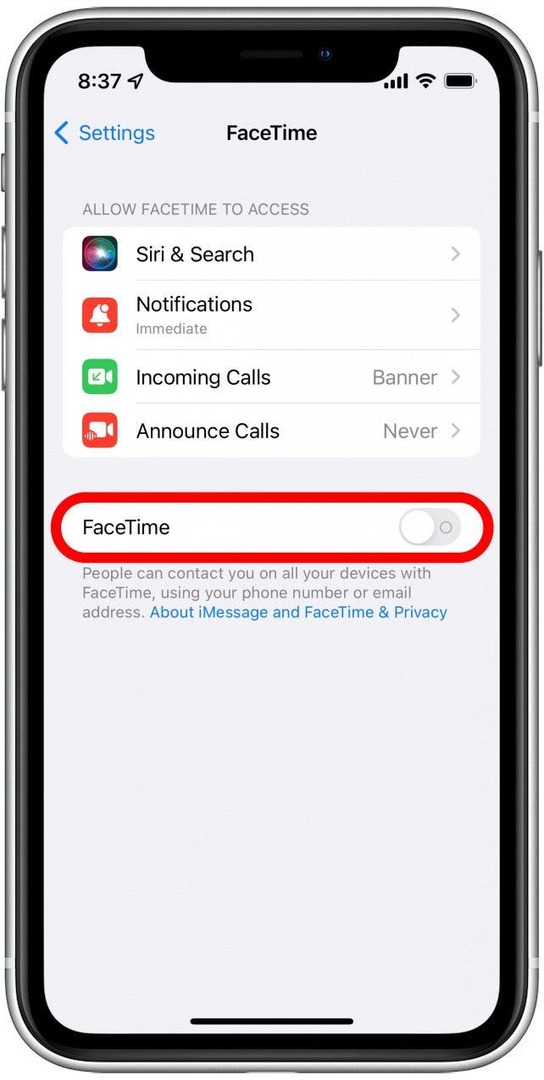
- Jos kytkin on päällä, mutta et ole kirjautunut sisään, napauta Käytä Apple ID: täsi FaceTimeen. Sinua pyydetään kirjautumaan sisään Apple ID: lläsi.
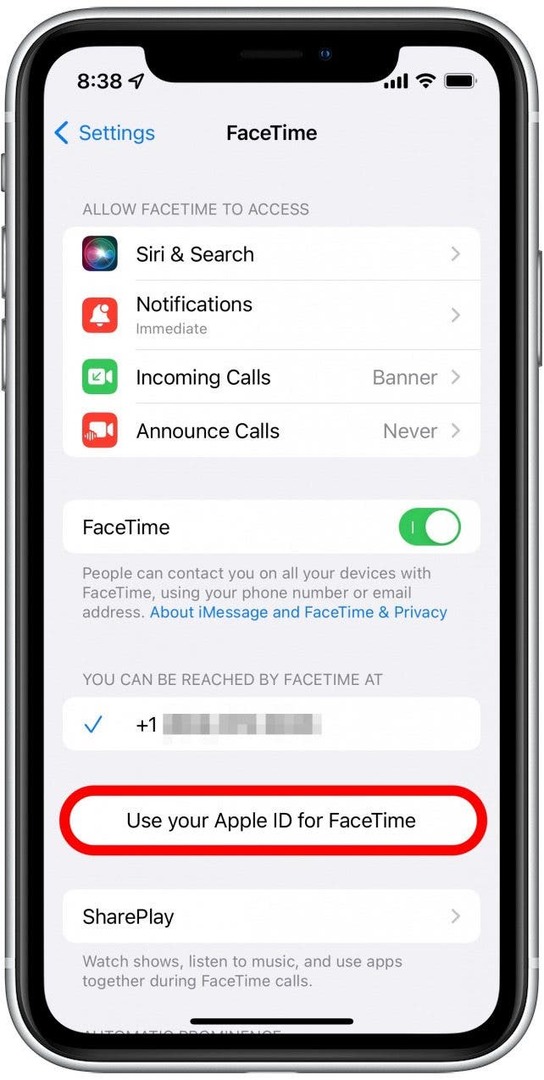
- Varmista, että puhelinnumerosi ja kaikki Apple ID: hen liittyvät sähköpostit on valittu ja että niiden vieressä on sininen valintamerkki.
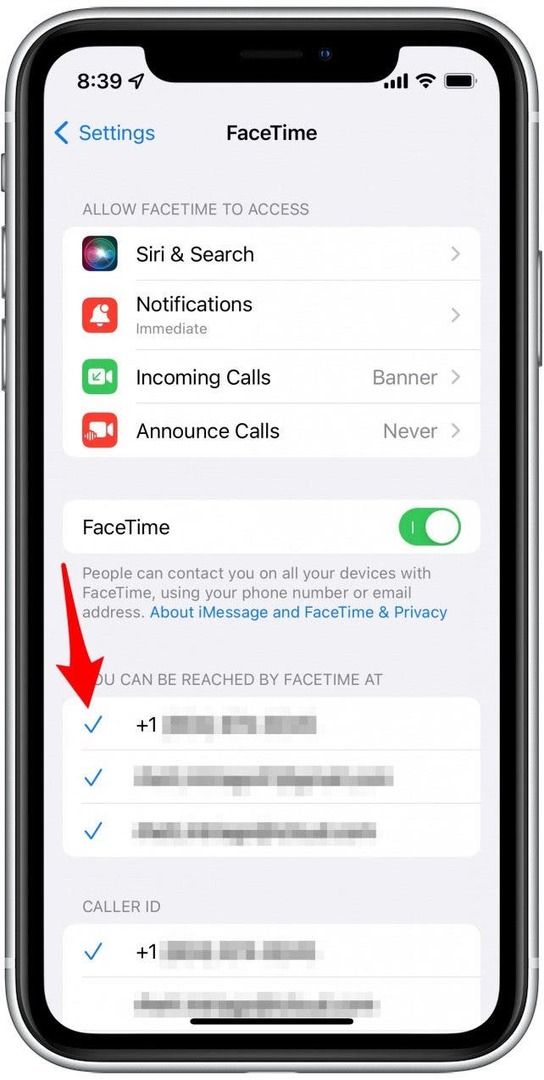
Kytke FaceTime pois päältä ja uudelleen päälle, jos radiopuhelin ei toimi
Joskus yksinkertaisimmat ratkaisut tarjoavat parhaat tulokset. FaceTimen sammuttaminen ja uudelleen käynnistäminen voi auttaa korjaamaan Apple Watch Walkie-Talkie -laitteen.
- Avaa Asetukset-sovellus.

- Vieritä alas ja napauta FaceTime.

- Napauta FaceTime-kytkintä sammuttaaksesi sen ja napauta sitä uudelleen kytkeäksesi sen takaisin päälle.
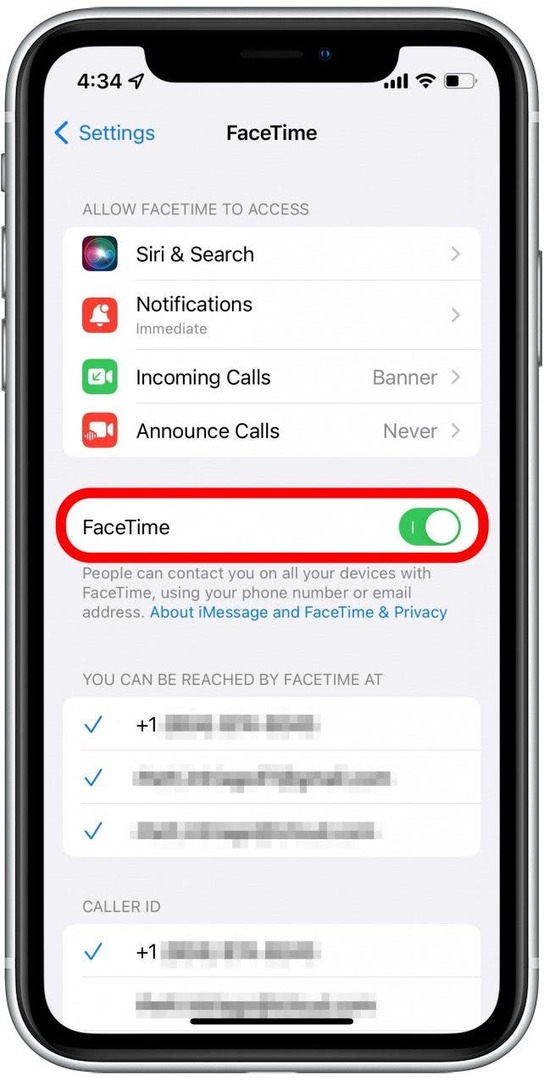
Poista Walkie-Talkie-sovellus ja asenna se uudelleen
Jos et löydä Walkie-Talkie-sovellusta kellostasi, olet saattanut poistaa sen vahingossa. Vaikka löydät sen, sovelluksen poistaminen ja uudelleenasentaminen voi olla loistava tapa ratkaista pienet häiriöt. Jotta voit tehdä tämän, sinun on ensin poista sovellus Apple Watchistasi. Asenna sitten Walkie-Talkie-sovellus Apple Watchiin noudattamalla alla olevia ohjeita.
- Paina Apple Watchissasi Digitaalinen kruunu avataksesi aloitusnäytön.
- Napauta Sovelluskauppa.

- Napauta Hakukenttä ja kirjoita radiopuhelin.
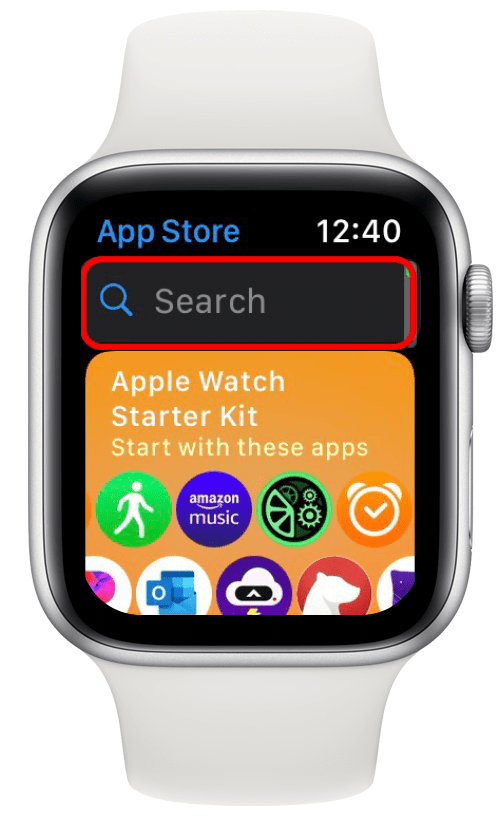
- Napauta pilvi-kuvake Walkie-Talkie-sovelluksen vieressä asentaaksesi sen uudelleen.
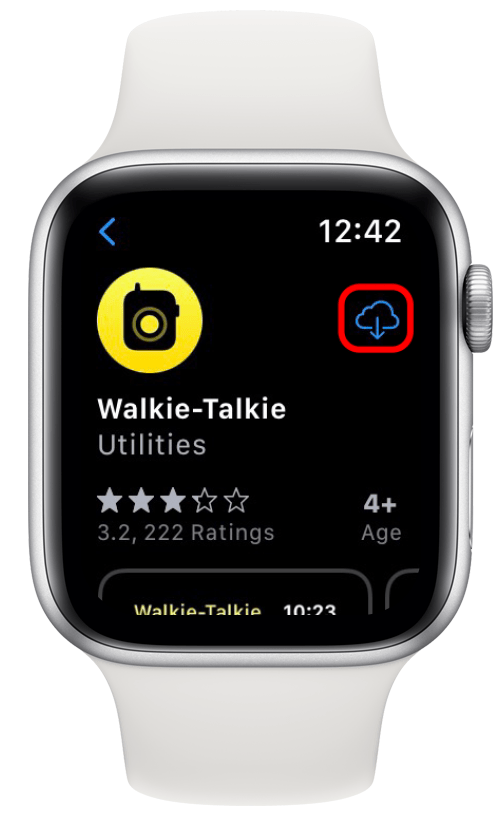
Kun olet asentanut sovelluksen uudelleen, yritä käyttää sitä uudelleen nähdäksesi, onko tämä ratkaissut ongelmasi. Jos ei, jatka alla oleviin ratkaisuihin.
Poista ja asenna FaceTime uudelleen iPhoneen
FaceTime-sovelluksen poistaminen ja asentaminen uudelleen iPhoneen voi myös auttaa ratkaisemaan radiopuhelimeen liittyviä ongelmia. Koska Walkie-Talkie-sovellus käyttää FaceTimea viestintään, tarvitaan toimiva FaceTime-sovellus. Kun poistat FaceTime-sovelluksen, Walkie-Talkie-sovellus todennäköisesti katoaa väliaikaisesti Apple Watchistasi. Älä huoli! Kun lataat FaceTimen uudelleen, Walkie Talkie -sovellus tulee uudelleen näkyviin Apple Watchiin.
- Napauta ja pidä painettuna FaceTime-sovellus.
- Napauta Poista sovellus.
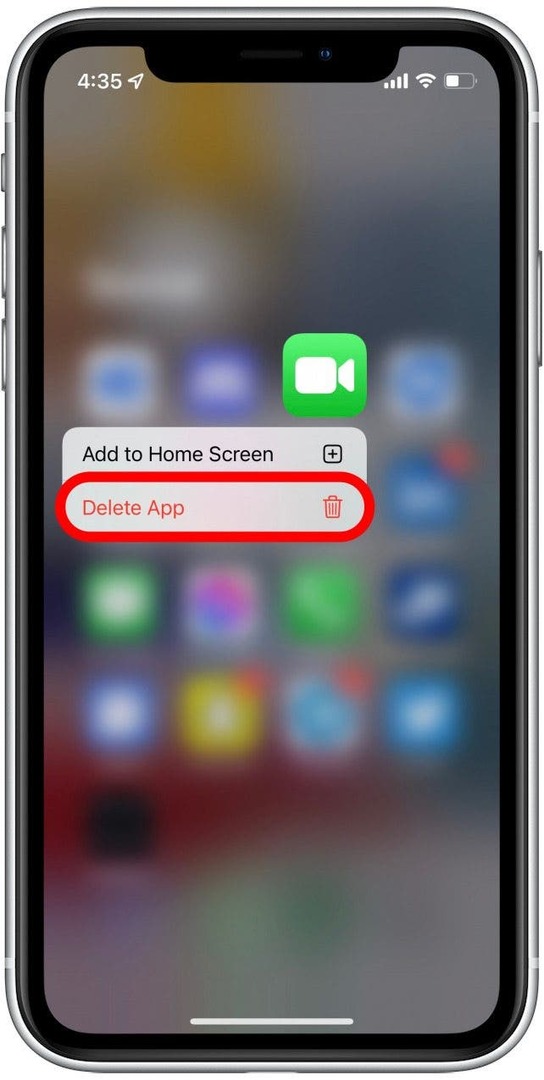
- Avaa Sovelluskauppa.
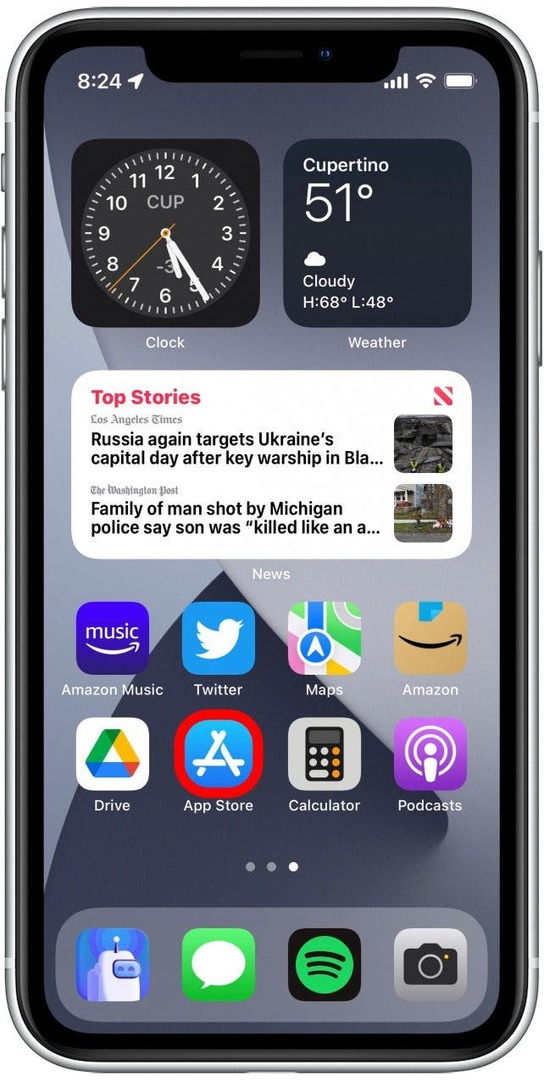
- Napauta Hakukuvake.
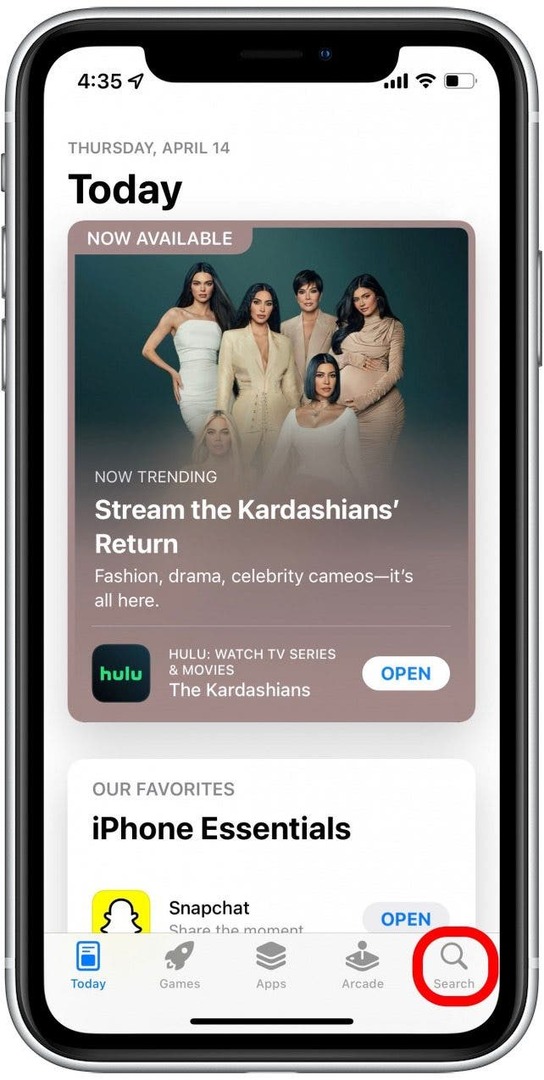
- Etsi FaceTime ja napauta pilvi-kuvake sovelluksen vieressä asentaaksesi sen uudelleen.
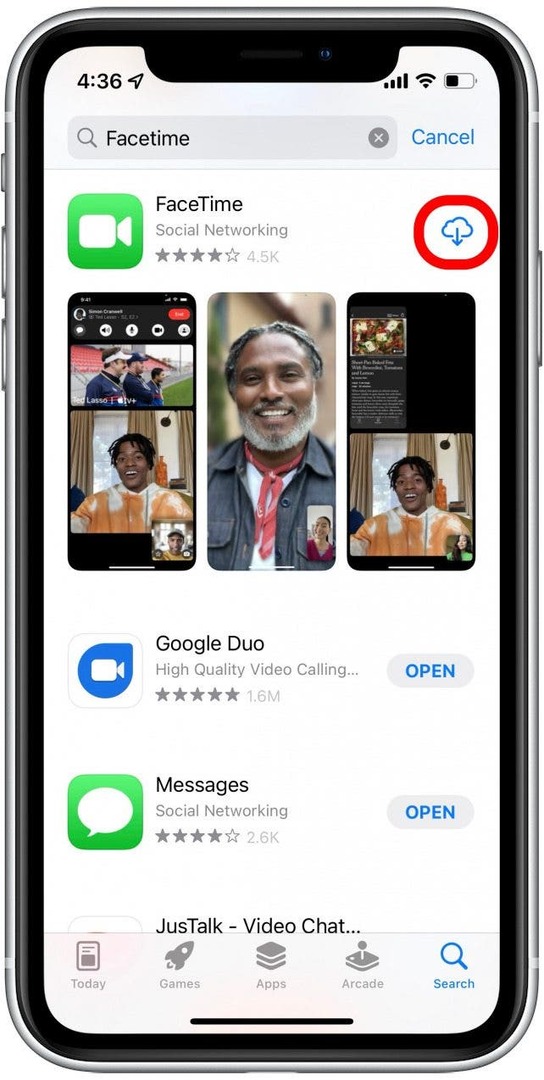
Radiopuhelinyhteys epäonnistui? Poista ja lisää ystävä uudelleen
Jos kellosi ei muodosta yhteyttä tiettyyn ystävään, jolle haluat puhua, saatat joutua poistamaan hänet ystäväluettelostasi ja lisäämään hänet uudelleen. Jos poistat heidät, sinun on lähetettävä uusi kutsu, jotta voit lisätä heidät ystäväluetteloosi. Kun he ovat hyväksyneet kutsun, voit yrittää puhua uudelleen. Noudata alla olevia ohjeita poistaaksesi ja lisätäksesi ystäväsi Apple Watch Walkie-Talkie -laitteeseen.
- Paina Apple Watchissasi Digitaalinen kruunu avataksesi aloitusnäytön.
- Napauta Walkie-Talkie-sovellus.
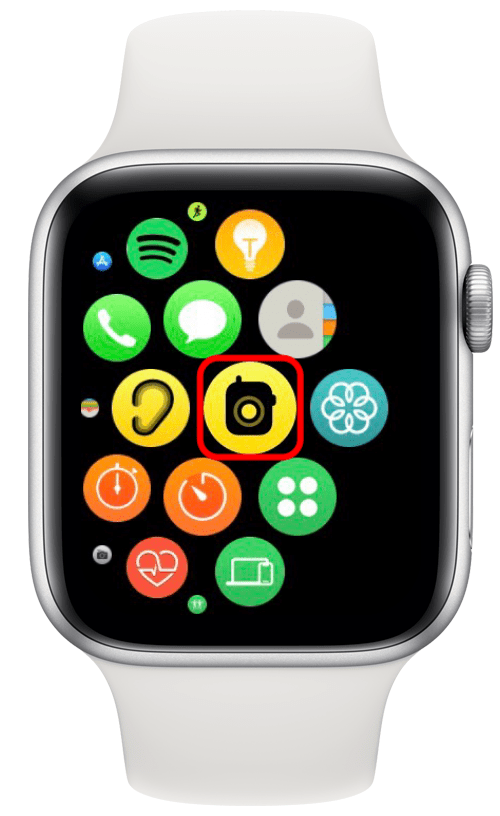
- Pyyhkäise vasemmalle ystäväsi kohdalla ja napauta punainen X-kuvake.
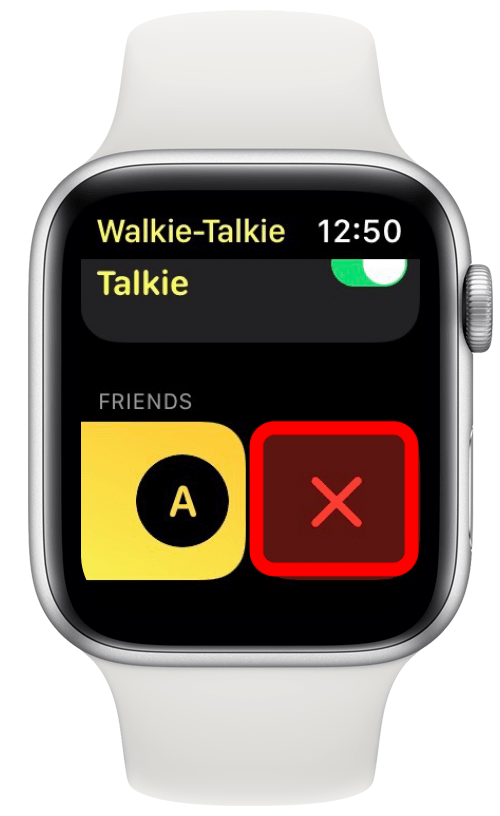
- Selaa yhteystietojasi ja napauta ystävää, jonka haluat lisätä uudelleen.
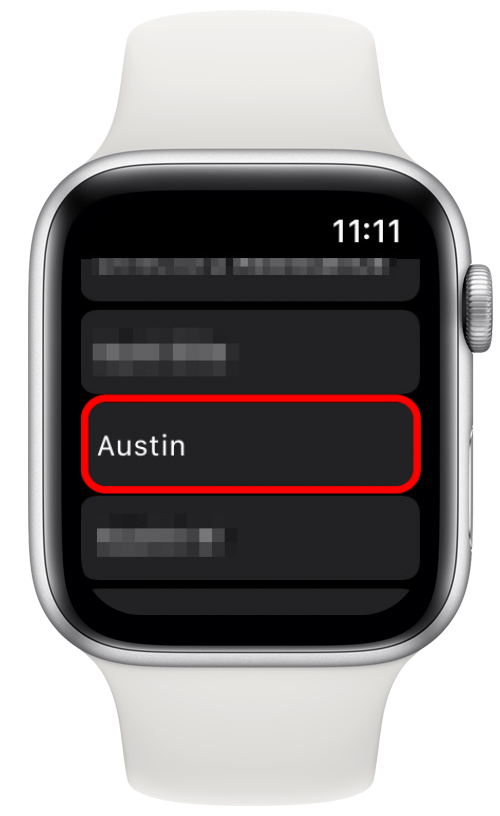
Kutsu lähetetään ystävällesi. Kun he ovat hyväksyneet kutsusi, hänen yhteystietokorttinsa muuttuu keltaiseksi, mikä osoittaa, että he ovat käytettävissä keskusteluun.
Toivottavasti jokin yllä olevista ratkaisuista auttaa ratkaisemaan kaikki ongelmat, joiden vuoksi Walkie-Talkie ei toimi Apple Watchissasi. Jos sinulla on kuitenkin edelleen ongelmia sovelluksen kanssa, sinun on ehkä otettava yhteyttä Applen tuki tai vieraile lähimmässä Apple Storessa.
Tekijän tiedot

Tekijän tiedot
Rhett Intriago on intohimoinen kirjoittaja ja Apple-harrastaja. Kun hän ei kirjoita iPhone Life -artikkeleita, hän viettää vapaa-aikansa mieluummin pelaamalla ystävien kanssa, katsomalla animea vaimonsa kanssa tai leikkien kolmen kissansa kanssa.